Page 35 of 340

33
2008_sv_Chap01_controle-de-marche_ed01-2015
Pekskärm
Av säkerhetsskäl måste föraren
ovillkorligen utföra dessa ingrepp,
som kräver stor uppmärksamhet,
med bilen stillastående.
Vissa funktioner är inte tillgängliga
under körning.
Den ger dig tillgång till:
-
m
enyer för inställning av bilens funktioner
och utrustning,
-
in
ställningsmenyer för ljud och visning,
-
r
eglage för audioutrustning och telefon,
liksom visning av tillhörande information.
Och beroende på utrustning, ger den tillgång
till:
-
v
isning av varningsmeddelanden och
parkeringshjälp med bildindikering,
-
r
eglage för navigeringssystem och
internettjänster, liksom visning av
tillhörande information.
Allmän funktion
Rekommendationer
Man måste trycka ordentligt, särskilt vid
"dragningar" (för att dra ut en lista, flytta kartan
e t c .) .
Det räcker inte med att bara snudda vid
skärmen.
Tryckningar med flera fingrar registreras inte av
skärmen.
Denna teknologi kan användas i alla
temperaturer och med handskar.
Använd inte vassa föremål på pekskärmen.
Pekskärmen ska inte vidröras med våta händer.
Använd en mjuk och ren trasa för att rengöra
pekskärmen.
Indikeringar
Vissa knappar har indikeringar som anger
status för motsvarande funktion.
Grön indikering: du har aktiverat motsvarande
funktion.
Orange indikering: du har kopplat bort
motsvarande funktion.
Så här använder du pekskärmen
Tryck på knappen " MENU" för att öppna de
olika menyerna och tryck sedan på de virtuella
knapparna på pekskärmen.
Varje meny visas på en eller två sidor (första
och andra sidan).
Använd den här knappen för att
komma till den andra sidan.
Den första sidan visas automatiskt igen
om det går en stund utan att du gör
något. Använd den här knappen för att
komma tillbaka till den första sidan.
Använd den här knappen för att visa
extra information och komma till
inställningar av vissa funktioner.
Bekräfta med den här knappen.
Avsluta med den här knappen.
1
Körkontroll
Page 237 of 340
235
2008_sv_Chap12b_SMEGplus_ed01-2015
7-tums pekskärm
GPS / Navigation - Bilradio / Multimedia - Bluetooth®-telefon
Sammanfattning
Komma igång 2 36
Rattreglage
238
Menyer
239
Navigation
240
Navigation - Vägvisning
2
48
Tr a fi k 2 5 2
Radio Media
25
4
Radio
260
DAB Radio (Digital Audio Broadcasting)
2
62
Media
264
Inställningar
2
68
Internet
278
PEUGEOT Connect Apps
2
79
Telefon
280
Vanliga frågor
2
88
Systemet är skyddat på så sätt att det endast fungerar i din bil. Av säkerhetsskäl måste föraren stanna bilen före alla
inställningar som kräver full uppmärksamhet.
När meddelandet "Energisparläge" visas anger det att
övergången till standbyläge är nära förestående. Se rubriken
Energisparläge.
.
Ljud och multimedia
Page 264 of 340
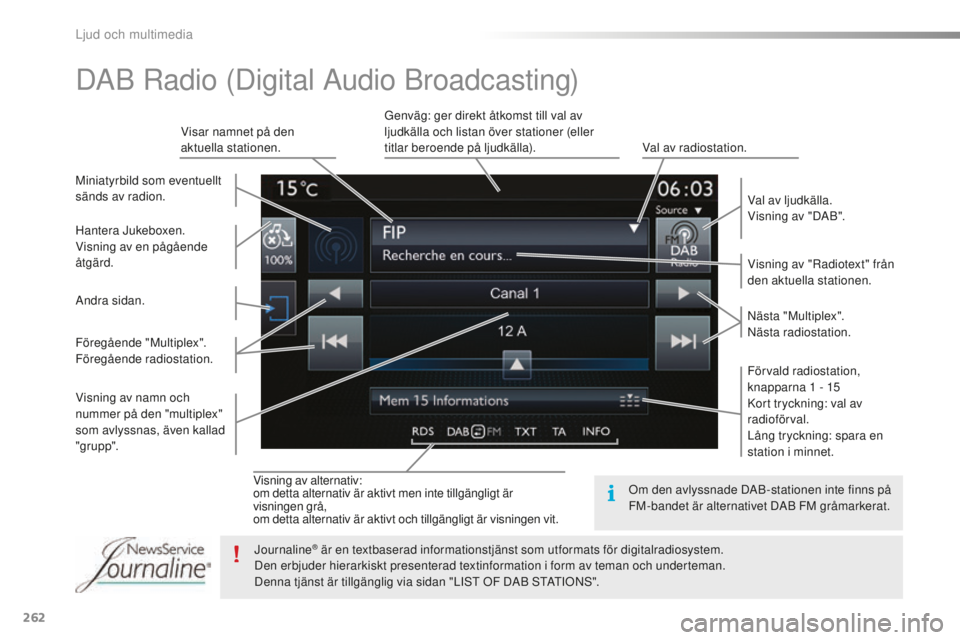
262
2008_sv_Chap12b_SMEGplus_ed01-2015
Visning av alternativ:
om detta alternativ är aktivt men inte tillgängligt är
visningen grå,
om detta alternativ är aktivt och tillgängligt är visningen vit.Visning av "Radiotext" från
den aktuella stationen.
Hantera Jukeboxen.
Visning av en pågående
åtgärd. Val av ljudkälla.
Visning av "DAB".
Visar namnet på den
aktuella stationen.
Genväg: ger direkt åtkomst till val av
ljudkälla och listan över stationer (eller
titlar beroende på ljudkälla).
Val av radiostation.
Miniatyrbild som eventuellt
sänds av radion.
Förvald radiostation,
knapparna 1
- 15
Kort tryckning: val av
radioförval.
Lång tryckning: spara en
station i minnet. Nästa "Multiplex".
Nästa radiostation.
Andra sidan.
Visning av namn och
nummer på den "multiplex"
som avlyssnas, även kallad
"gr upp". Föregående "Multiplex".
Föregående radiostation.
DAB Radio (Digital Audio Broadcasting)
Om den avlyssnade DAB-stationen inte finns på
FM-bandet är alternativet DAB FM gråmarkerat.
Journaline
® är en textbaserad informationstjänst som utformats för digitalradiosystem.
Den erbjuder hierarkiskt presenterad textinformation i form av teman och underteman.
Denna tjänst är tillgänglig via sidan "LIST OF DAB STATIONS".
Ljud och multimedia
Page 268 of 340

266
2008_sv_Chap12b_SMEGplus_ed01-2015
Ljudströmning via
Bluetooth®
Med streaming-funktionen går det att lyssna på
telefonens ljudfiler via bilens högtalare.
Ansluta telefonen: läs under rubriken
" Telephone " och därefter " Bluetooth ".
Välj profilen " Audio" (Ljud) eller "All" (Alla) .
Om uppspelningen inte börjar automatiskt, kan
det bli nödvändigt att starta den från telefonen.
Det kan antingen göras via den externa
apparaten eller med knapparna på bilradion.
När streaming-funktionen är ansluten,
betraktas telefonen som en media-
ljudkälla.
Vi rekommenderar aktivering av läge
"Repeat " (Upprepa) i Bluetooth-
utrustningen.
Anslutning av Apple®-
spelare
Anslut Apple®-spelaren till USB-uttaget med en
lämplig kabel (medföljer inte).
Uppspelningen börjar automatiskt.
Spelaren styrs via ljudanläggningens reglage. Disponibla funktioner är de som den
anslutna separata spelaren innehåller
(artister / album / genrer / spellistor /
ljudböcker / podcasts).
Den använda klassificeringen görs i
normalfallet per artist. För att ändra
den aktuella klassificeringen, ska
du gå uppåt i trädstrukturen till den
första nivån och sedan välja önska
klassificering (spellistor till exempel)
och bekräfta för att gå nedåt i
trädstrukturen tills du kommer till
önskat spår.
Programvaruversionen i bilradion kan vara
inkompatibel med den generation av Apple
®-
spelare som du använder.
Ljud och multimedia
Page 270 of 340
268
2008_sv_Chap12b_SMEGplus_ed01-2015
Nivå 1
Inställningar
Nivå 2Nivå 3
Audio settings (Ljudinställningar)
Val av tema
Audio settings (Ljudinställningar)
Audio settings (Ljudinställningar)
Ljud och multimedia
Page 271 of 340

269
2008_sv_Chap12b_SMEGplus_ed01-2015
Nivå 1Nivå 2 Nivå 3 Kommentarer
Settings
(Inställningar)
Audio settings
(Ljudinställningar) Ambience
(Ljudbild) Välj ljudbild.
Balance (Ljudfördelning) Ställ in ljudets position i bilen med Arkamys
®-
systemet.
Sound effects (Ljudeffekter)Välj ljudnivå eller aktivera den beroende på
bilens hastighet.
Ringtones (Ringsignal) Välj melodi och volym för telefonens ringsignal.
Voice ( Ta l ) Välj röstvolym och volym för uppläsning av
gatunamn.
Validate (Godkänn) Spara parametrar.
Settings
(Inställningar)
Turn off screen
(Släcka skärmen) Släcka visningen (svart skärm). Genom att trycka
på den svarta skärmen tänds visningen igen.
Settings
(Inställningar)
Color schemes (Färgteman) Validate (Godkänn)
Spara parametern efter att ha valt miljö.
Settings
(Inställningar)
Interactive help
(Interaktiv hjälp) Tillbaka
Slå upp och läs i Interactive help (Interaktiv
hj ä l p).
Driving assistance -
Utrustning
Kontrollampor
Audio
(Ljud) Kommunikation
Navigation GPS
Föregående sida
Nästa sida
.
Ljud och multimedia
Page 276 of 340

274
2008_sv_Chap12b_SMEGplus_ed01-2015
Audio settings
(Ljudinställningar)
Tryck på Settings (Inställningar) för
att öppna den första sidan.
Välj " Audio settings "
(Ljudinställningar) .
Välj " Ambiance " (Equalizer).
Eller "Balance " (Balans).
Eller "Sound effects " (Ljudeffekter).
Eller "Ringtones " (Ringsignaler).
Eller "Voice " ( Ta l ) Integrerat ljudsystem: Sound
Staging från Arkamys
© optimerar
ljudfördelningen i kupén.
"Ljudfördelningen" (med hjälp av
Arkamys©-systemet) är en funktion
som gör det möjligt att anpassa
ljudkvaliteten, beroende på antalet
passagerare i fordonet.
Finns enbart för utföranden med
6
högtalare.
Ljudinställningarna ( Ambiance
(Equalizer) , Bass (Bas), Tr e b l e
(Diskant) , Loudness ) skiljer sig åt och
är oberoende för varje ljudkälla.
Inställningarna av Balance
(ljudfördelning) och Balance (balans )
är gemensamma för alla ljudkällor.
-
" Ambiance " (6
förvalda
equalizerlägen).
-
" Bass " (Bas).
-
" Tr e b l e " (Diskant).
-
" Loudness " (Koppla in/ur
Loudness).
-
" Balance " ("Front only "
(Enbart fram), " Driver" (Förare),
" Surround ").
-
" Audible response from touch
screen " (Knappljud på pekskärm).
-
" Volume linked to vehicle
speed: " (Koppla in/ur att
ljudvolymen anpassas efter farten).
Ljud och multimedia
Page 285 of 340

283
2008_sv_Chap12b_SMEGplus_ed01-2015
Nivå 1Nivå 2 Nivå 3 Kommentarer
Telephone
connection
(Telefonanslutning)
Andra sidanBluetooth
Connection (Bluetooth-
anslutning) Search (Sök)
Starta en sökning efter externa enheter.
Connect Disconnect
(Ansluta/Stänga av) Påbörja eller stänga av Bluetooth-anslutningen
till den valda externa enheten.
Update (Uppdatera) Importera kontakter från den valda telefonen för
att spara dem i bilradion.
Delete (Ta bor t) Delete (Ta bort) den valda telefonen.
Validate (Godkänn) Spara parametrar.
Telephone
connection
(Telefonanslutning)
Andra sidan
Search for devices (Sök enheter) Hittade enheter
Telephone (Telefon)
Starta en sökning efter utrustning.
Streaming Audio
(Ljudstreaming)
Internet
Telephone
connection
(Telefonanslutning )
Andra sidan
Telephone Options
(Telefonalternativ) Put on hold (Parkera
samtal)
Stäng tillfälligt av mikrofonen så att den andra
samtalsparten inte hör vad du säger, t.ex. till en
passagerare i bilen.
Update (Uppdatera) Importera kontakter från vald telefon för att spara
dem i bilradion.
Ringtones
(Ringsignaler) Välj melodi och volym för telefonens ringsignal.
Memor y info.
(Minnesinfo) Poster som används eller är lediga,
användningsgrad för den interna telefonboken
samt Bluetooth-kontakter.
Validate (Godkänn) Spara parametrarna.
.
Ljud och multimedia